Pengantar
Paket produktivitas Rambox adalah alat utama yang membantu pengguna Linux individu dan tim bekerja lebih baik di tempat kerja. Rambox telah menunjukkan tingkat kinerja yang lebih tinggi daripada rangkaian produktivitas lainnya. Ini membantu pengguna terhubung dengan beberapa layanan pesan dan email di satu tempat. Ini lebih berfokus pada satu kotak masuk. Saat Anda menghubungkan layanan Anda seperti platform email dan pesan instan, Anda akan dapat memeriksanya dalam satu kotak masuk.
Saya akan menunjukkan langkah demi langkah cara menginstal Rambox Suite pada edisi Ubuntu 20.10 Anda. Semua instruksi khusus untuk Ubuntu, dan saya akan merekomendasikan untuk menggunakannya hanya di Ubuntu.
Langkah 1. Unduh Rambox Suite
Rambox tidak tersedia di Ubuntu dan repositori Linux lainnya. Oleh karena itu, Anda perlu mengunjungi halaman repositori Github dan mengunduh binari. Ini tautannya untuk Anda:
https://github.com/ramboxapp/community-edition/releases/tag/0.7.9
Anda harus mencari .deb binari pada halaman di atas dan mengunduhnya. Binari .deb adalah satu-satunya yang kita perlukan untuk menginstal Rambox di sini.
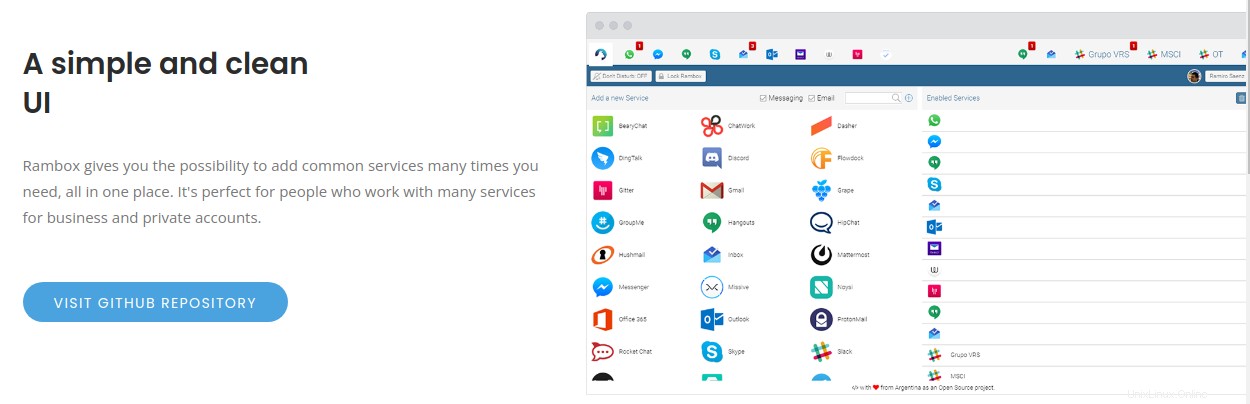
Langkah 2. Instal Rambox di Ubuntu
Sekarang kita akan menginstal Rambox suite di sistem Ubuntu kita menggunakan binari .deb yang diunduh seperti yang ditunjukkan di bawah ini.
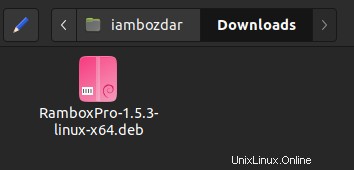
Saya hanya akan mengklik dua kali file biner dan itu akan meluncurkan gdebi penginstal.
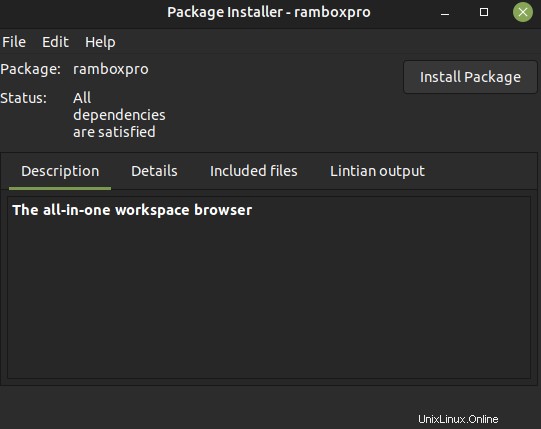
Masukkan kata sandi admin Anda dan gdebi akan memulai instalasi. Segera setelah Rambox diinstal, gdebi akan menampilkan pesan penginstalan.
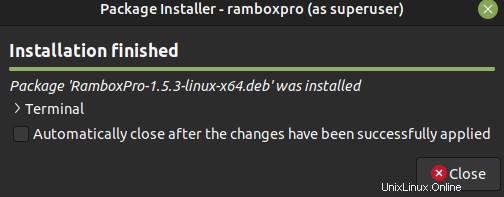
Rambox sekarang terinstal di Ubuntu 20.10.
Langkah 3. Konfirmasi Instalasi Rambox
Sekarang kami akan mengkonfirmasi instalasi. Buka dasbor sistem Anda dan coba cari Rambox dan itu akan muncul di sana. Begini tampilannya:
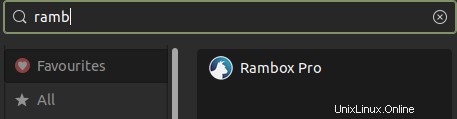
Rangkaian produktivitas Rambox akan muncul sebagai Rambox Pro di dasbor sistem Anda.
Langkah 4. Luncurkan Rambox Suite
Sekarang saya akan menunjukkan kepada Anda bagaimana tampilannya ketika diluncurkan. Anda dapat meluncurkan Rambox menggunakan konsol atau dasbor sistem.
Untuk mengaksesnya menggunakan konsol, Anda perlu menggunakan perintah berikut untuk meluncurkan Rambox Pro.

Jika Anda meluncurkannya dari dasbor sistem, Anda dapat menemukan Rambox Pro di Internet atau folder browser. Saat Rambox Suite dimulai untuk pertama kalinya, ia meminta Anda untuk mendaftar ke layanan Rambox agar terhubung dengan layanan Anda yang sebenarnya.
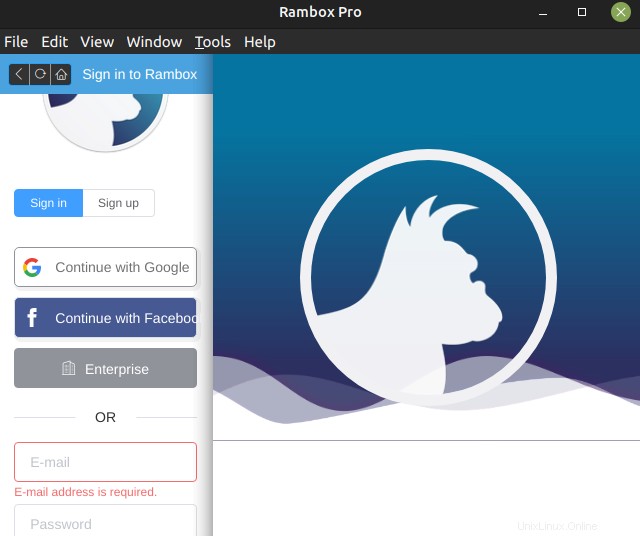
Langkah 5. Hapus Rambox Dari Ubuntu
Sangat mudah untuk menghapus Rambox. Kami menginstalnya menggunakan binari .deb, jadi kami akan menerapkan perintah apt standar untuk menghapusnya.

Keterangan
Dalam panduan ini, saya menunjukkan kepada Anda cara mengunduh dan melakukan instalasi rangkaian produktivitas Rambox. Kami juga membahas betapa bergunanya Rambox bagi Anda dan tim Anda.